| 日 | 月 | 火 | 水 | 木 | 金 | 土 |
31 | 1 | 2 | 3 | 4 | 5 | 6 |
7 | 8 | 9 | 10 | 11 | 12 | 13 |
14 | 15 | 16 | 17 | 18 | 19 | 20 |
21 | 22 | 23 | 24 | 25 | 26 | 27 |
28 | 29 | 30 | 1 | 2 | 3 | 4 |





遠隔教育研究イノベーションセンターでは情報科学系と協力して講義科目のアーカイブに取り組んでいます.収録された講義を適宜参照することにより学生の皆さんが自分の理解を更に深めることができると考えますので,積極的に活用してください.
2018年度より講義アーカイブ配信システムのLMSを,MoodleをベースとするJAIST-LMS(JAIST学習管理システム)に更新しました.
JAIST-LMSの機能が強化されました.
主な機能強化点は,以下の通りです.
1) 認証方式が,JAIST-SSOになりました.
2) 今後、収録される講義動画は,再生時に講師映像、資料映像を個別に
レイアウト変更をすることができるようになりました.
3) 教職員が,ストリーミングサーバに動画をアップロードできるようになりました.
利用にあたっては,以下の点についてご注意下さい.
利用方法
1. 収録された講義の動画を視聴したいとき
下記の項目「ログイン」以降をご参照下さい.
2. 講義の連絡や資料の配布などを行いたいとき
操作ガイド
操作手順_Moodle39オリジナル機能(学生向け).pdf
操作手順_Moodle39オリジナル機能(教職員向け).pdf
※2022.04.14現在
※JAIST-LMSにも掲載されています.


講義の情報や講義動画の視聴,また課題の提出など講義の詳細情報を参照するためには,事前にコースへの登録を行う必要があります.
※初めて JAIST-LMSへログインした場合は,コースへの登録ができるようになるのは最大で半日後となります。
1. 「コースカテゴリ」,または「マイコース」から視聴したい科目を選択.
2. アナウンスメントの下にある講義の日付を選択.
3. "パソコン・タブレット端末はこちら","スマートフォンはこちら"から視聴したい動画を選択.
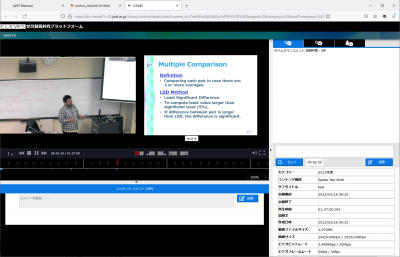
・JAIST-LMS(JAIST学習管理システム)は学内ネットワークからのみ視聴することができます.
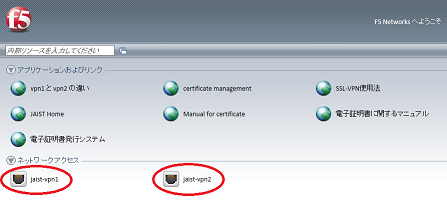
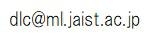 までご連絡ください.
までご連絡ください.